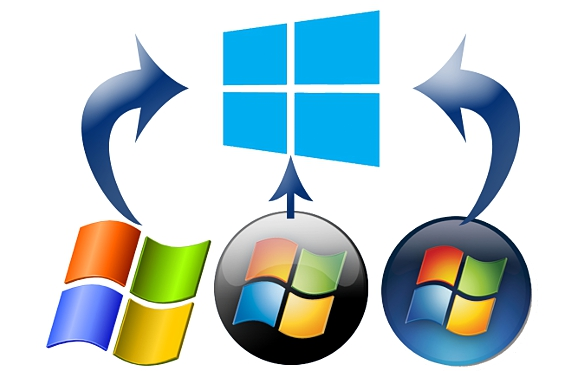
Iminungkahi namin dati ang paggamit ng isang tool na may pangalan ng WinSetupFromUSB, pareho na tinatrato namin ito sa isang napakagaan na paraan at gayunpaman, sulit na ipaliwanag, iyon ang paggamit nito ay lampas sa naisip natin. Sa artikulong ito susubukan naming gawin ang lahat ng mga file ng installer ng Windows XP, Windows 7 at Windows 8 na naroroon sa isang USB stick, bagaman kung nais ng gumagamit, ang huli ay maaaring mapalitan ng ang pinakabagong pag-update na inaalok ng Microsoft ibinigay ang mga pakinabang nito sa gumagamit.
Umasa sa WinSetupFromUSB, ang makukuha natin ay a isang USB flash drive na may mga bootable na tampok na maaari naming ipasok sa kani-kanilang port upang simulan ang aming kagamitan sa aparato. Sa ilalim ng kapaligiran sa pagtatrabaho na ito, magkakaroon ang gumagamit ng posibilidad na pumili kung aling operating system ang nais niyang i-install sa computer hanggang sa nababahala ang Windows.
Pangunahing pagsasaalang-alang para sa pagtatrabaho sa WinSetupFromUSB
Siyempre, kung nais ng gumagamit na gamitin ang pendrive na ito sa isang iba't ibang mga operating system, maaaring mapalitan nito ang anuman sa mga dating iminungkahing. para sa ilang bersyon ng Linux; Nais naming gamitin ang 3 operating system na nabanggit namin sa itaas dahil sa paghihirap na maaaring maging sanhi nito sa gumagamit kapag nais niyang isagawa ang gawaing ito; Ang mga pangunahing kinakailangan na kakailanganin bago magsimulang magtrabaho kasama ang WinSetupFromUSB ay ang mga sumusunod:
- Isang pendrive na 8 GB pasulong, inirerekumenda ang isa sa 16 o 32 GB.
- Ang imahe ng Windows XP ISO.
- Ang imahe ng Windows 7 ISO.
- Ang Windows 8 o Windows 8.1 ISO na imahe.
- Isang application na makakatulong sa amin i-mount ang mga imahe ng ISO.
Nang walang pag-aalinlangan, susuriin na namin ang bawat isa sa mga kinakailangang ito upang makuha ang mga ito; Kapag pinag-uusapan ang tungkol sa imahe ng ISO ng iba't ibang mga operating system, tinutukoy namin ang pag-install ng mga CD-ROM o DVD disk na-convert sa ISO. Ngayon ay nananatili lamang itong kailangang patakbuhin ang tool at simulang makilala ang bawat elemento nito upang gumana.
Mga hakbang upang likhain ang aming Multi-OS USB pendrive sa WinSetupFromUSB
Upang gawing mas mapaglarong ang lahat, sa ibaba babanggitin namin ang pag-unlad ng mga hakbang na susundan namin ngunit sunud-sunod at may iba't ibang mga screenshot.
- Isingit namin ang aming USB pendrive sa kani-kanilang port ng computer.
- I-mount namin ang ISO na imahe ng Windows XP.
- Pinatakbo namin ang WinSetupFromUSB.
- Aktibo namin ang unang kahon na tumutukoy sa Windows 2000 ... at tinukoy ang drive kung saan naka-mount ang imahe ng Windows XP (sa aming halimbawa na "K:")
Pupunta kami sa isang maikling hintuan sa puntong ito upang ipaliwanag kung ano ang aming nagawa; Ang unang kahon na naaktibo namin ay mangolekta ng pinakamahalagang mga boot file at lahat ng mga kinakailangan upang mai-install ang Windows XP, isang bagay na makakatulong sa aming USB pendrive na makilala bilang isang boot device mula sa sandaling binuksan namin ang computer.
Huwag kalimutan na buhayin ang mga kahon tulad ng ipinakita sa imahe, at dapat mo ring isaalang-alang na ang iyong USB pendrive ay mai-format at kasama nito, mawawala ang lahat ng iyong impormasyon sa sandaling nagsimula ang proseso.
- Aktibo namin ang ika-2 kahon at hanapin ang lugar kung saan matatagpuan ang imahe ng Windows 7 ISO disk.
- Aktibo namin ang kahon «Advanced na Mga Pagpipilian»Matatagpuan sa ilalim ng window.
- Aktibo namin ang kahon na maaari mong humanga sa sumusunod na imahe.
- Nag-click kami sa GO at pagkatapos ay Oo.
- Hihiling sa amin ng software ang isang pangalan para sa boot ng aming USB pendrive, na inilalagay ang anumang nais namin.
Matapos maipatupad ang mga nabanggit na hakbang, sisimulan ng WinSetupFromUSB ang proseso, na tatagal ng ilang oras dahil nasa ngayon kami, pinoproseso ang mga operating system upang makolekta ang mga ito sa isang solong USB pendrive.
Ang sinabi namin sa oras na ito ay isang bagay na napakahalagang isaalang-alang, dahil sa sandaling natapos ang lahat ng gawaing ito, Magkakaroon kami ng parehong Windows XP at Windows 7 sa USB stick, nawawala ang ipinangako natin sa simula, iyon ay, Windows 8 (o Ang Windows 8.1 ay nagbigay ng napakalawak na mga benepisyo).
Kapag natapos ang proseso, lilitaw ang isang maliit na window na may mensahe «Si Job Done »(tapos na ang trabaho). Nag-click kami ng OK ngunit hindi namin isinasara ang WinSetupFromUSB application dahil kailangan pa rin naming isama ang pinakabagong operating system na nabanggit namin sa itaas.
Ang window na inilagay namin dati ay ang dapat nating gawin bilang huling bahagi ng proseso; nangangahulugan ito na kakailanganin lamang naming buhayin ang ika-2 kahon (ang isa kung saan nabanggit ang Windows 8), na kinakailangang maghanap para sa lugar kung saan matatagpuan ang kani-kanilang imahe ng ISO disk.
Muli kailangan nating gawin mag-click sa pindutang «GO» upang ipagpatuloy ang proseso sa huling hakbang na ito, Ang parehong sa dulo ay ipapakita nito ang maliit na window na may mensahe na "Job Tapos", upang ang aming USB pendrive ay magkakaroon ng 3 operating system sa kapaligiran nito o sa halip, ang kanilang mga installer.
Kapag naipasok mo ang USB pendrive sa kani-kanilang port ng computer at i-on ito nang sabay, makikilala ang aparato bilang isang boot accessory na may menu ng mga operating system na isinama namin rito. Ito ay nagkakahalaga ng pagbanggit na dapat ang gumagamit i-configure ang computer BIOS Upang magawa ang pareho, kilalanin ang USB flash drive bilang unang boot device.
Karagdagang informasiyon - Bumuo ng isang multi-boot USB stick na may WinSetupFromUSB, Buhayin muli ang aming mga lumang computer sa pamamagitan ng pag-install ng Linux, Gburner Virtual Drive - Lumikha ng maraming mga virtual drive sa iyong pc, Lumilikha ng isang ISO imahe mula sa isang pisikal na disk, Ang 10 pinakamahusay na mga tampok na pahalagahan mo sa Windows 8.1, Mga kagiliw-giliw na aspeto na dapat mong malaman tungkol sa Windows 8.1



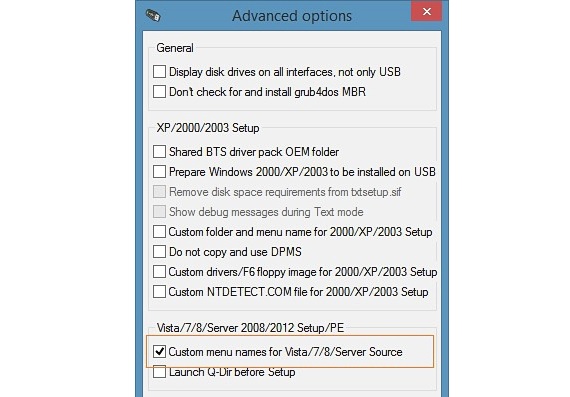
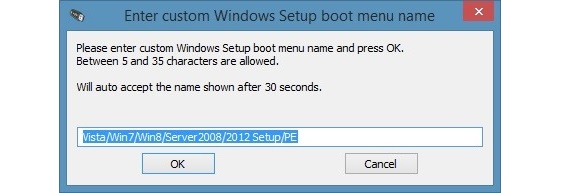
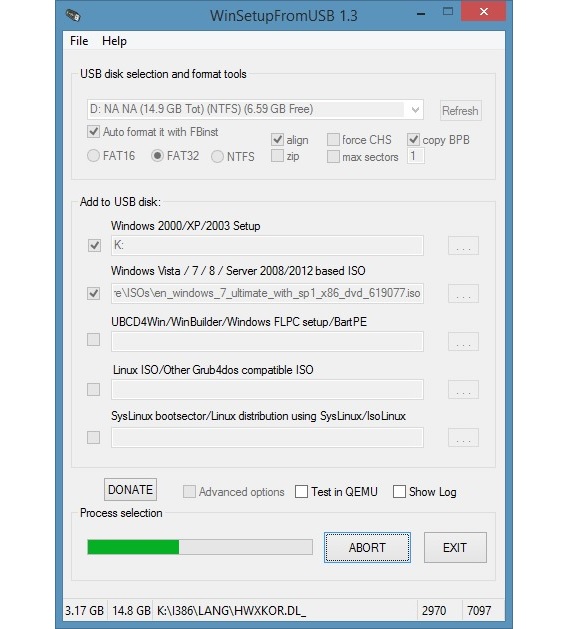
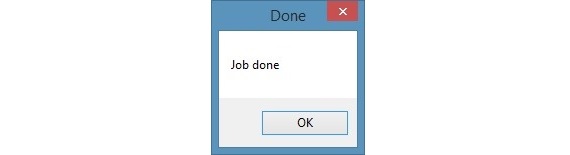
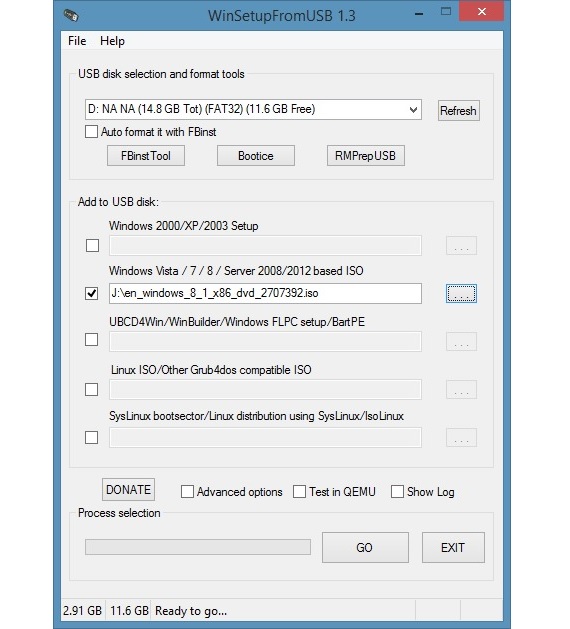
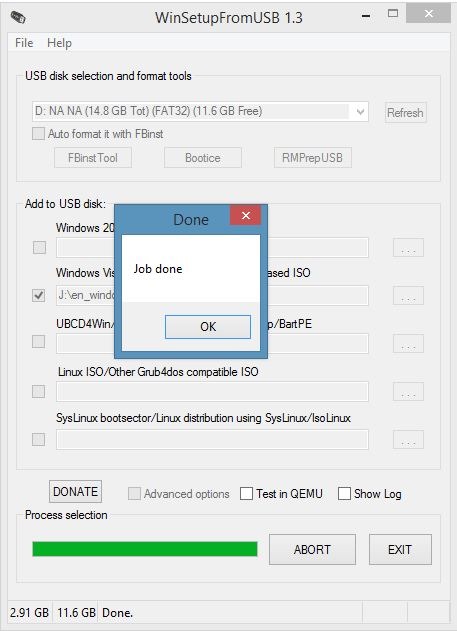
Mahusay, gagawin namin ang proseso, dahil maraming mga koponan na nagtrabaho kasama ang XP at magiging mahusay na magamit muli ang mga ito. Salamat
Salamat sa iyong puna Juan. Well oo, may mga computer pa rin na may Win XP. Good luck at salamat sa iyong pagbisita.